网络连接但无法访问 如何解决网络已连接但无法上网的问题
时间:2023-10-02 来源:互联网 浏览量:
网络连接但无法访问,现如今互联网已经成为了人们生活中不可或缺的一部分,有时候我们可能会遇到这样的情况:虽然电脑或手机已经成功连接到了网络,但却无法访问任何网站或使用任何在线服务。这种网络连接但无法上网的问题常常让人困扰,尤其是对于那些依赖互联网进行工作、学习或娱乐的人来说。我们应该如何解决这个问题呢?本文将会探讨一些常见的原因和解决方法,帮助您轻松解决网络已连接但无法上网的困扰。
具体方法:
1.
首先打开电脑,点击左下角的开始菜单。接着在开始菜单里面点击设置图标
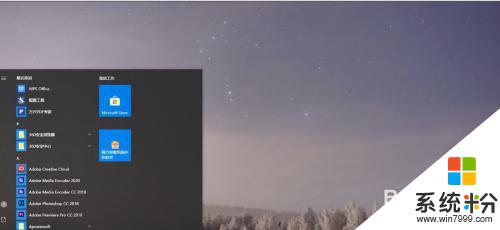
2.
然后在windows设置点击网络和internet
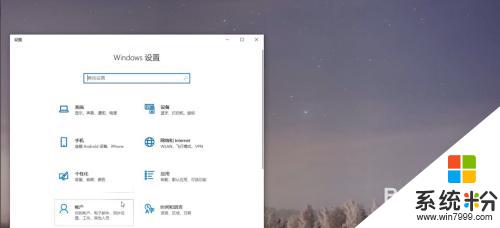
3.
接着在更改网络设置里面点击更改适配器选项
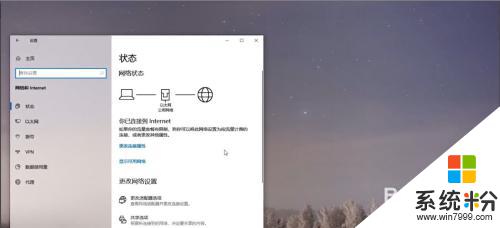
4.
鼠标左键单击以太网,选择【属性】
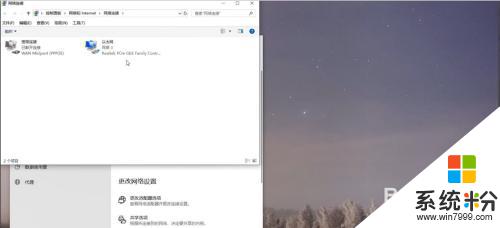
5.
然后在以太网属性里面找到internet协议版本4(tcp/ipv4)并双击
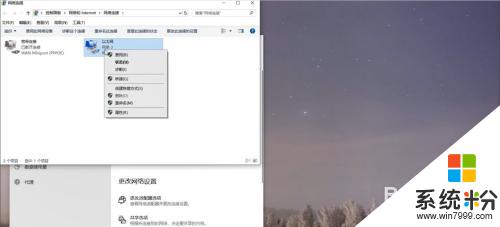
6.
接着会弹出协议的属性,选择自动获得ip地址,自动获得DNS服务器地址即可
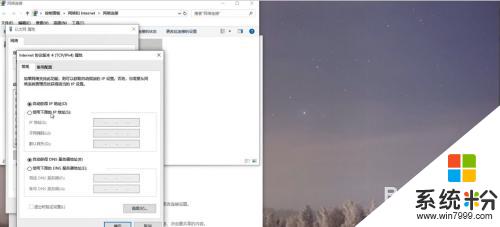
以上就是网络连接但无法访问的全部内容,对于不了解的用户可以根据小编提供的方法来操作,希望这些方法能够帮助到大家。
我要分享:
相关教程
- ·网络连接后无法访问互联网 网络已连接但无法访问特定网站
- ·wifi网络已连接但无法访问互联网 路由器连接WiFi无法访问互联网
- ·电脑网络已连接不可上网怎么解决 电脑WIFI连接上但无法上网的解决方法
- ·wifi信号正常,但电脑无法连接网络 电脑WIFI连接上但无法上网怎么办
- ·手机已连接wifi但不可上网 WIFI已连接但手机无法上网怎么办
- ·wifi已连接但是不能上网 家里的wifi连接显示正常但无法上网怎么办
- ·戴尔笔记本怎么设置启动项 Dell电脑如何在Bios中设置启动项
- ·xls日期格式修改 Excel表格中日期格式修改教程
- ·苹果13电源键怎么设置关机 苹果13电源键关机步骤
- ·word表格内自动换行 Word文档表格单元格自动换行设置方法
电脑软件热门教程
- 1 梦幻起航的竞技场到底是是干嘛的 梦幻起航的竞技场该如何来玩
- 2 word文档任务窗格怎么使用?word文档如何使用任务窗格?
- 3 求视频监控系统用采集卡配置方案 求助视频监控系统用采集卡配置方案
- 4如何关闭microsoft账户登录 如何取消微软账户的登录
- 5电脑启动发出嘀嘀声如何解决 电脑启动发出嘀嘀声怎么解决
- 6华为Nova手机里的照片删了如何恢复 华为Nova手机里的照片删了恢复的方法有哪些
- 7电脑win7无法连接网络怎么办 电脑安装win7系统后无法上网的解决方法
- 8怎样使用do命令关闭正在运行程序 使用dos命令关闭正在运行程序的方法
- 9windowsupdate在哪里找 Windows更新设置在哪里打开
- 10笔记本主板上内部接线口分离的步骤 笔记本主板上的排线如何拆
